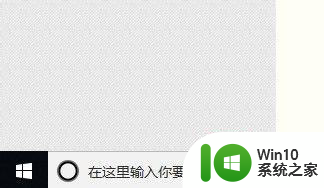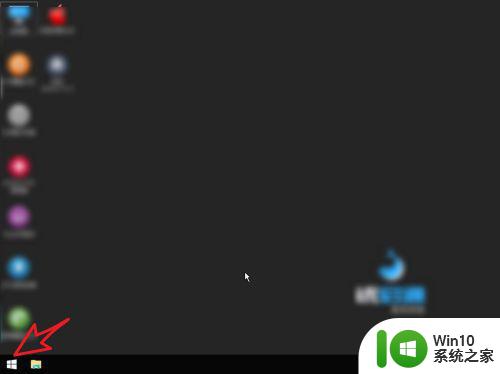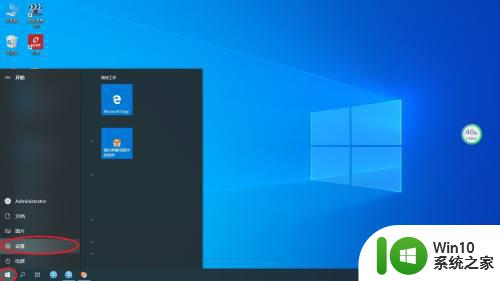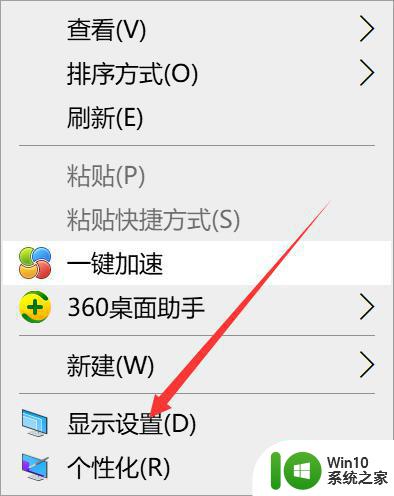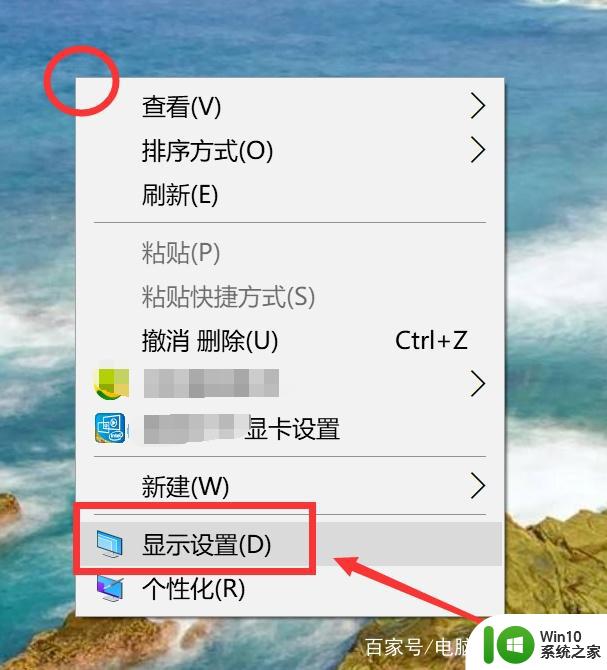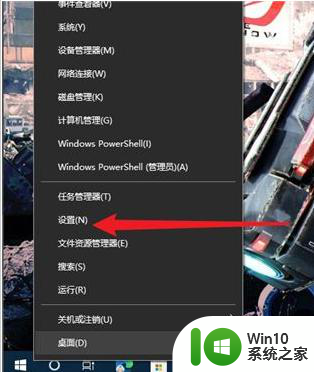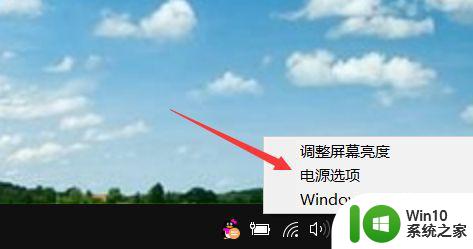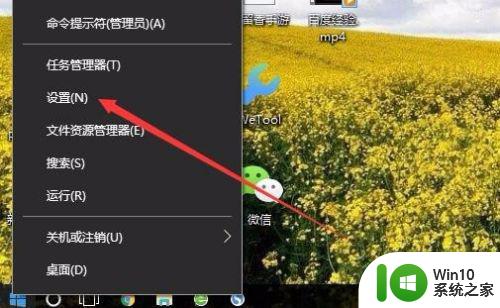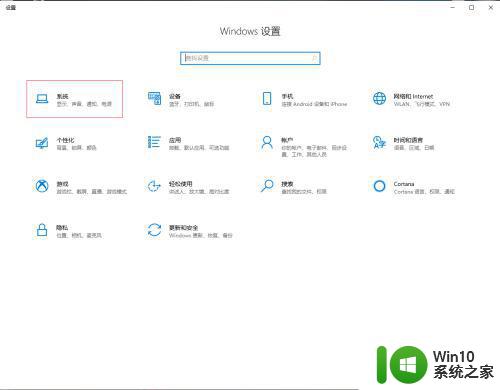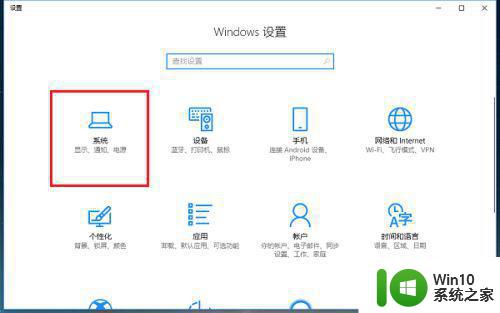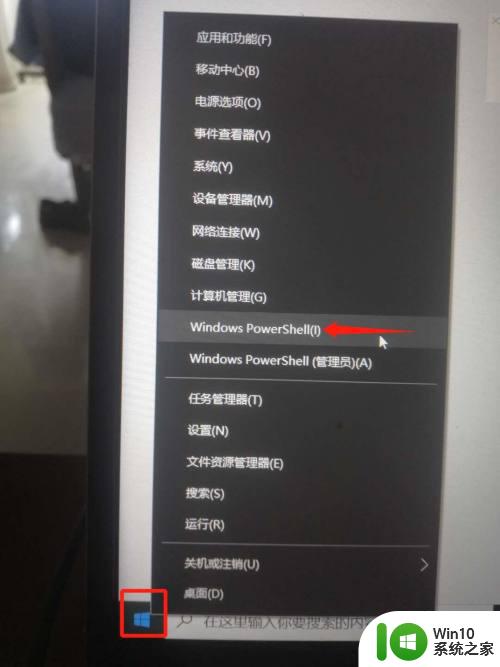Win10如何在BIOS中开启ACHI模式 如何在Windows 10中启用ACHI模式
Win10如何在BIOS中开启ACHI模式,在Windows 10操作系统中,开启ACHI模式是一项非常重要的设置,ACHI(Advanced Host Controller Interface)模式是一种新一代的硬盘控制模式,相比于传统的IDE模式,ACHI模式在性能和稳定性方面有着明显的优势。许多用户并不清楚如何在BIOS中启用ACHI模式,从而无法充分发挥硬盘的性能。在本文中我们将详细介绍如何在Windows 10操作系统中启用ACHI模式,帮助用户提升系统的性能和稳定性。
具体步骤如下:
1、首先,按键盘上的【 Win + R 】组合键,打开运行,然后输入【regedit】命令,按【确定或回车】;
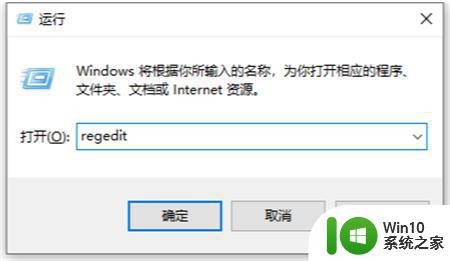
2、这就可以打开注册表编辑器窗口啦;
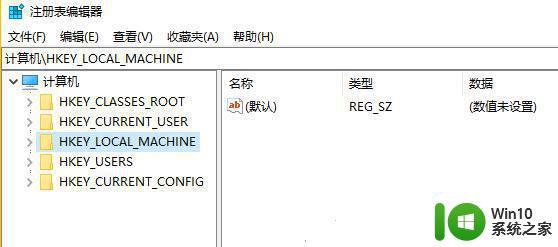
3、注册表编辑器,依次展开到以下路径:
HKEY_LOCAL_MACHINE\SYSTEM\CurrentControlSet\Services
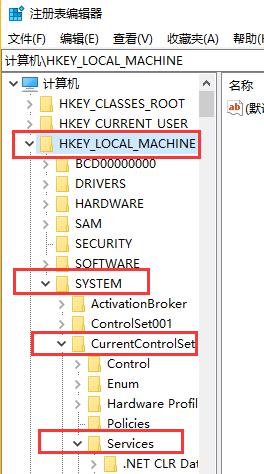
4、往下拉滑块,找到【Services】项下的【storAHCIStartOverride】;
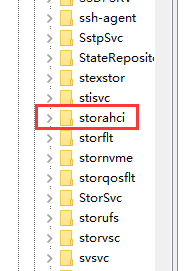
重新启动电脑,进入BIOS设置界面,将硬盘更改为【AHCI】模式,再按【F10】保存设置
5、正常进入桌面后,右键点击桌面上的【此电脑】,在打开的菜单项中,选择【属性】;
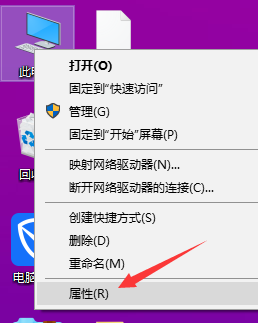
6、再点击左侧的【设备管理器】;
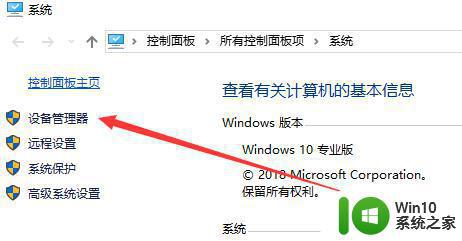
7、设备管理器窗口,点击右侧的【IDE ATA/ATAPI 控制器】,就显示【标准 SATA AHCI 控制器】了。
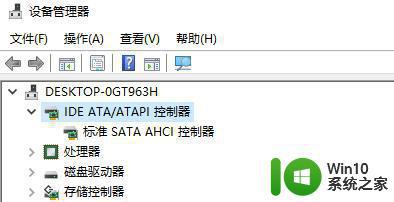
以上就是关于如何在BIOS中开启ACHI模式的所有内容,如果您遇到类似的问题,可以按照本文提供的方法进行解决。